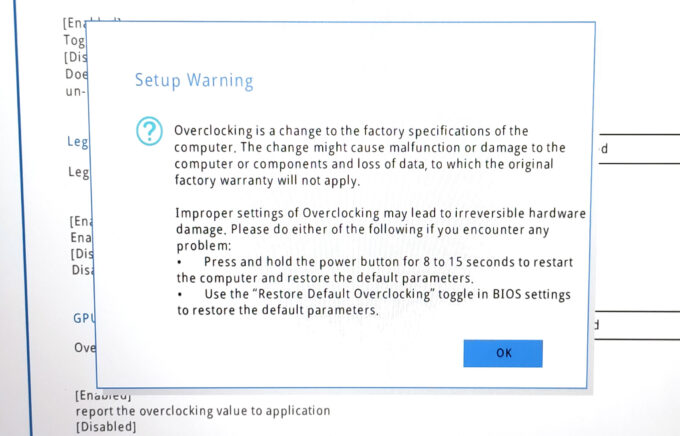Recenzja Lenovo LOQ 15i (Gen 9): Nowy mistrz budżetowy dla graczy
Temperatury i komfort, czas pracy na baterii
Maksymalne obciążenie CPU
W tym teście wykorzystujemy 100% rdzeni CPU, monitorując ich częstotliwości i temperaturę układu. Pierwsza kolumna pokazuje reakcję komputera na krótkie obciążenie (2-10 sekund), druga kolumna symuluje poważne zadanie (między 15 a 30 sekund), a trzecia kolumna jest dobrym wskaźnikiem tego, jak dobry jest laptop do długich obciążeń, takich jak renderowanie wideo.
Średnia częstotliwość rdzenia P; Średnia częstotliwość rdzenia E; Temperatura procesora; Moc pakietu
| Intel Core i5-13450HX (55W TDP) | 0:02 – 0:10 sek | 0:15 – 0:30 sek | 10:00 – 15:00 min |
|---|---|---|---|
| Lenovo LOQ 15i (Gen 9) | 3,68 GHz @ 2,85 GHz @ 86°C @ 128W | 4,10 GHz @ 3,33 GHz @ 89°C @ 128W | 3,33 GHz @ 2,78 GHz @ 85°C @ 78W |
| Lenovo Legion 5i (16, Gen 9) | 4,03 GHz @ 3,23 GHz @ 85°C @ 117W | 3,80 GHz @ 3,10 GHz @ 86°C @ 103W | 3,72 GHz @ 3,08 GHz @ 86°C @ 99W |
| Dell G15 5530 | 4,24 GHz @ 3,26 GHz @ 84°C @ 168W | 4,04 GHz @ 3,17 GHz @ 86°C @ 143W | 3,71 GHz @ 2,34 GHz @ 89°C @ 124W |
Co ciekawe, Core i5-13450HX wewnątrz Lenovo LOQ 15i (Gen 9) może utrzymać nieco niższe zegary przy krótkim obciążeniu w porównaniu do bardziej premium Lenovo Legion 5i (16, Gen 9) z tym samym procesorem. Przy średnich obciążeniach rodzeństwo LOQ ma przewagę, co jest ciekawym przypadkiem. Na dłuższą metę zegary są więcej niż wystarczające dla urządzenia tego kalibru.
Rozgrywka w prawdziwym życiu
| NVIDIA GeForce RTX 4050 | Częstotliwość GPU/temperatura rdzenia (po 2 min) | Częstotliwość GPU/temperatura rdzenia (po 30 min) |
|---|---|---|
| Lenovo LOQ 15i (Gen 9) | 2580 MHz @ 70°C @ 87W | 2580 MHz @ 71°C @ 86W |
| HP Omen 16 (16-wd0000) | 2565 MHz @ 72°C @ 92W | 2565 MHz @ 70°C @ 91W |
| HP Victus 16 (16-s0000) | 2565 MHz @ 68°C @ 92W | 2550 MHz @ 69°C @ 92W |
| Acer Swift Edge (SFX16-61G) | 2550 MHz @ 78°C @ 95W | 2548 MHz @ 81°C @ 96W |
| ASUS ROG Zephyrus G14 GA402 (2023) tryb Turbo | 2565 MHz @ 77°C @ 101W | 2565 MHz @ 82°C @ 104W |
| ASUS ROG Zephyrus G14 GA402 (2023) Tryb wydajnościowy | 2364 MHz @ 78°C @ 86W | 2325 MHz @ 83°C @ 86W |
| Acer Nitro 16 (AN16-51) | 2520 MHz @ 67°C @ 92W | 2520 MHz @ 67°C @ 91W |
| MSI Thin GF63 (12V) | 1735 MHz @ 69°C @ 45W | 1729 MHz @ 70°C @ 45W |
GPU może utrzymać najwyższe częstotliwości rdzenia, jakie widzieliśmy w GeForce RTX 4050.
Komfort podczas pełnego obciążenia
Wydajność urządzenia można kontrolować za pomocą czterech ustawień wstępnych. W trybie “Performance” wentylatory są słyszalne w trybie bezczynności i głośne podczas grania (ale nie tak głośne jak piła łańcuchowa tnąca drewno). Mimo to klawiatura robi się nieco ciepła w środkowej części, ale sekcja nie jest zbyt gorąca, co wystarcza do wygodnego użytkowania. Wentylatory można okiełznać wybierając “Tryb balansu” i włączając “Legion AI Engine+”, który automatycznie dostosuje limity mocy i zegary CPU i GPU w zależności od obciążenia systemu. Ustawienie “Ekstremalne” jeszcze bardziej zwiększa prędkość wentylatorów, nie powodując jednak znaczącego wzrostu wydajności.
Tryby “Hybrid iGPU-only” i “dGPU-only” można znaleźć w aplikacji Lenovo Vantage. Pierwszy z nich jest odpowiedni, gdy laptop polega na zasilaniu bateryjnym, a druga metoda zapewnia maksymalną moc GPU, gdy podłączony jest zasilacz sieciowy.
Podczas grania, niestandardowe tryby “Extreme” i “Performance” oferują taką samą wartość TGP wynoszącą około 86W. Ustawienie “Balance” ma duży potencjał dzięki 80W TGP i znacznie niższemu poziomowi hałasu. Tryb “Quiet” prowadzi do ~60W TGP i prawie bezgłośnych wentylatorów.
Maksymalna automatyczna prędkość wentylatora wynosi 3500 obr/min, ale można ją zwiększyć do 4800 obr/min w trybie ręcznym.
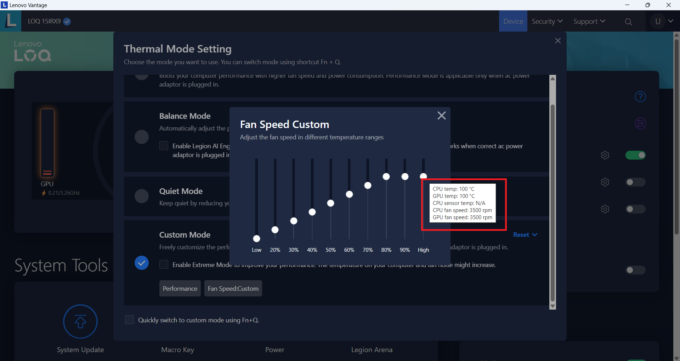 Maksymalna automatycznaprędkość wentylatora
Maksymalna automatycznaprędkość wentylatoraJeśli chcesz podkręcić procesor za pomocą oprogramowania Lenovo Vantage, musisz włączyć “Optymalizację Legion” w BIOS-ie. Znajdziesz tam również opcję “Undervolt protection” – musisz ją wyłączyć, jeśli chcesz obniżyć napięcie procesora.
Bateria
Teraz przeprowadzamy testy baterii z włączonym ustawieniem Lepsza wydajność systemu Windows, jasnością ekranu ustawioną na 120 nitów i wszystkimi innymi programami wyłączonymi z wyjątkiem tego, z którym testujemy notebook. Bateria ma pojemność 60 Wh i wystarcza na 3 godziny i 8 minut przeglądania Internetu lub 2 godziny i 47 minut odtwarzania wideo. Aby to osiągnąć, musisz wybrać tryb “UMA Graphics” w BIOS-ie, aby korzystać z iGPU. Następnie należy wybrać ustawienie “Balance” i włączyć funkcję “Adaptive Refresh Rate” w aplikacji Lenovo Vantage. Na koniec należy zastosować ustawienie “Zrównoważony” w menu “Zasilanie i bateria” systemu Windows.
W celu symulacji warunków rzeczywistych, wykorzystaliśmy własny skrypt do automatycznego przeglądania ponad 70 stron internetowych.













W każdym takim teście używamy tego samego filmu w jakości HD.














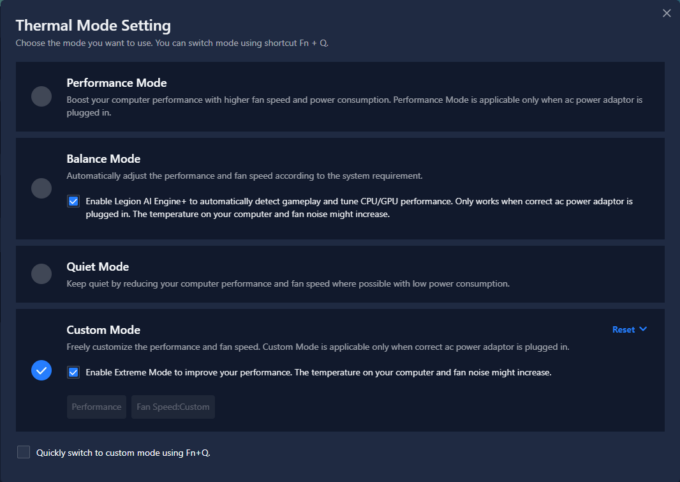

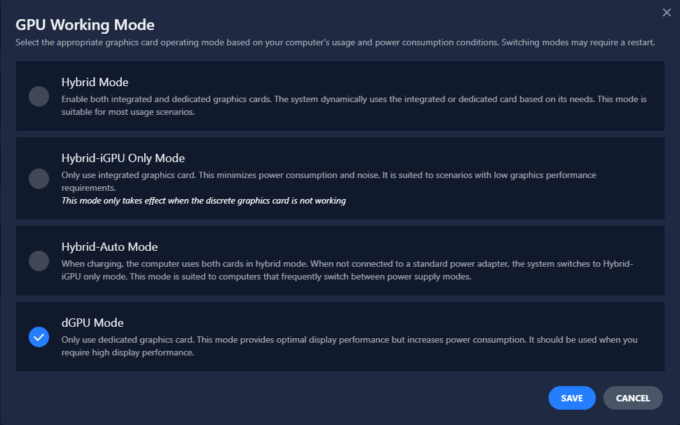
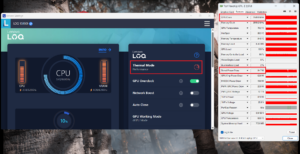 Gaming “
Gaming “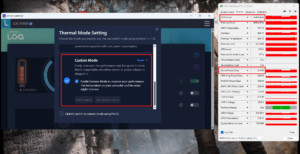 Gaming
Gaming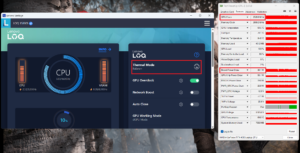 Gaming
Gaming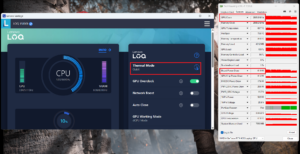 Gaming “Quiet”
Gaming “Quiet” Maksymalna prędkość wentylatora
Maksymalna prędkość wentylatora